W codziennej pracy z systemem Microsoft Windows Vista, w przypadku korzystania z wielu monitorów, zapewne spotkaliśmy się z pewną dość uciążliwą przypadłością. Chodzi o niemożliwość korzystania z oddzielnych obrazów tła na każdym z używanych Pulpitów. Standardowo system nie oferuje przywołanej funkcjonalności, co nie znaczy, że należy pogodzić się z tego typu monotonią, jeżeli chodzi o obrazy wyświetlane w tle. Rozwiązaniem w takiej sytuacji jest instalacja niewielkiego programu, który to gwarantuje sprawne zarządzanie posiadanymi wyświetlaczami. Zobaczmy więc jak osiągnąć upragnioną funkcję.
Wybawieniem w okolicznościach o jakich mowa jest niewielkie narzędzie DisplayFusion. Program ten jest darmowy i w angielskiej wersji językowej, co oczywiście nie oznacza, że obsługa jest trudna. Po instalacji aplikacja dodaje do systemowego paska powiadomień swoją ikonę, a z pomocą jej menu kontekstowego będziemy w stanie szybko przełączać się między wbudowanymi opcjami. Jeżeli pobraliśmy już program, kliknijmy dwukrotnie DisplayFusionSetup-2.2.0.exe, aby uruchomić prosty instalator. Udana instalacja zakończy się załadowaniem aplikacji do paska.

Pierwszą czynnością jaką należy wykonać, jeżeli na co dzień nie korzystamy z dwóch lub więcej monitorów, jest odpowiednia konfiguracja opcji zawartych w programie zarządzającym posiadaną kartą graficzną i jej sterownikiem. Zewnętrzne urządzenie powinno być oczywiście poprawnie wykryte oraz ustawione w taki sposób, aby być niezależnym wyświetlaczem. Jeżeli tego dokonano, przyjrzyjmy się systemowemu paskowi powiadomień, wciśnijmy menu kontekstowe DisplayFusion oraz wybierzmy opcję Desktop Wallpaper. Jeżeli wszystko poszło gładko, powinniśmy ujrzeć dwa monitory, które są gotowe do konfiguracji. Aby wybrać osobne tła dla każdego z wyświetlaczy, zaznaczmy najpierw odpowiedni ekran, a następnie opcję I want to use a different background for each Monitor. Później w sekcji Image, wciskając uprzednio Browse, wskażmy ścieżkę do właściwego pliku obrazu, który posłuży jako tło. Domyślnie obraz jest wycentrowany, aczkolwiek na liście Size mode dostępne są również inne tryby skalowania, a poniżej tej opcji znajduje się miejsce, gdzie definiujemy kolor. Ciekawym rozwiązaniem jest funkcja Load from Flickr. Pozwala ona ładować obrazy z popularnej galerii zdjęć tworzonej przez społeczność, po przednim zdefiniowaniu kryteriów wyszukiwania zdjęć. Aby zmiany stały się faktem, wystarczy wybrać Apply.
Po wybraniu z menu kontekstowego pozycji Settings, na zakładce HotKeys odnajdziemy menu zarządzania skrótami klawiaturowymi. Aby jej używać upewnijmy się, że zaznaczone zostało Enable HotKeys. Po wskazaniu odpowiedniej akcji, na przykład dla przeniesienia określonego okna na drugi Pulpit lub zmiany jego rozmiaru, w okienku poniżej wyświetlona zostanie odpowiadająca mu kombinacja klawiszy. Aby ją zmienić wystarczy wcisnąć Edit oraz podać nowy skrót.
Użytkownicy, którzy za czasów Windows XP, używając zewnętrznych narzędzi, przyzwyczaili się do możliwości definiowania oddzielnych tapet dla każdego z podłączonych monitorów, mieli po przesiadce na Windows Vista drobne problemy z tą funkcją. Po instalacji opisanego narzędzia, są oni wstanie w prosty sposób ożywić swoje Pulpity poprzez nadanie im oddzielnego wyglądu. Na tym nie kończą się możliwości DesktopFusion. Oferuje on również szereg innych usprawnień, do wdrożenia których gorąco zachęcamy.

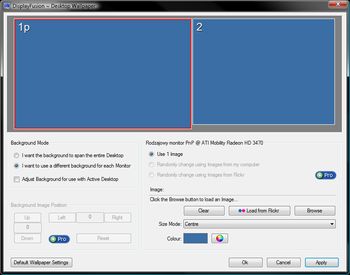
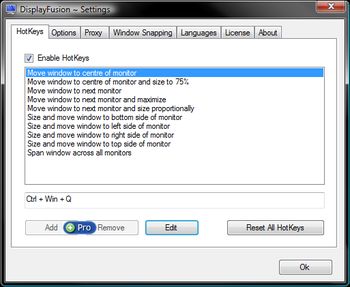
341f31d.png)